Come utilizzare Cocreator AI per creare opere d’arte digitali su Paint per Windows 11
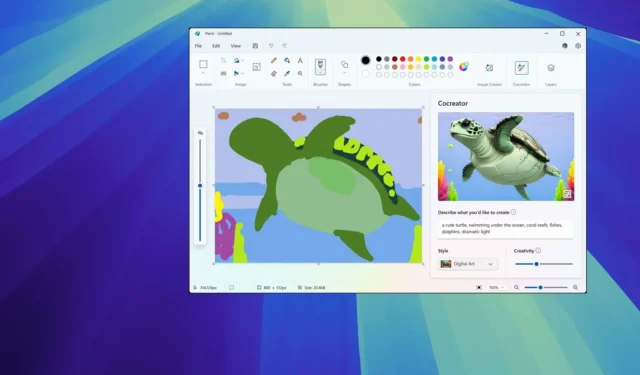
- Per utilizzare Cocreator per creare opere d’arte con l’intelligenza artificiale su Windows 11, apri Paint sui tuoi PC Copilot+, fai clic su “Cocreator”, componi il prompt dell’immagine da creare, disegna sulla tela e regola “Creatività” per ottenere il risultato migliore.
- L’aggiornamento Windows 11 2024 sarà disponibile il 18 giugno per i PC Copilot+ e a ottobre per i PC esistenti.
Come parte di Windows 11 24H2 (aggiornamento 2024), Microsoft introduce una versione aggiornata dell’app Paint con una nuova funzionalità “Cocreator” e in questa guida spiegherò come iniziare a utilizzare questa funzionalità.
Cocreator su Paint è una nuova funzionalità che ti consente di creare opere d’arte digitali con AI basate sul tuo disegno. Una volta descritta l’immagine che vuoi creare come prompt di testo, quando inizi a disegnare sulla tela, un modello AI in esecuzione sul dispositivo genererà una nuova immagine basata sul tuo disegno.
Questa funzionalità è esclusiva dei PC Copilot+, in quanto sono dotati dell’ultimo processore Qualcomm Snapdragon X Elite, che integra anche la NPU (Neural Processing Unit) necessaria per eseguire i modelli di intelligenza artificiale del nuovo Windows Copilot Runtime sulla versione 24H2 che alimenta la funzionalità Cocreator.
Poiché questa funzionalità funziona sul dispositivo, nessun dato viene caricato nel cloud per l’elaborazione, a differenza della funzionalità Image Creator, disponibile anche per Paint.
In questa guida descriverò nel dettaglio i passaggi necessari per iniziare a lavorare sulla funzionalità Cocreator AI su Windows 11.
Crea opere d’arte digitali con Cocreator for Paint
Per creare un’opera d’arte digitale con Cocreator su Paint, segui questi passaggi:
-
Aprire Paint su Windows 11.
-
Fai clic sul pulsante Cocreatore dalla barra degli strumenti.

Funzionalità/immagine AI di Paint Cocreator: Microsoft -
Componi un prompt per l’immagine da creare. Ad esempio, “un orso nero che beve caffè seduto accanto a un tavolo da picnic”.
- Utilizza il mouse o il riquadro digitale per iniziare a disegnare sulla tela. È importante utilizzare anche i colori appropriati per aiutare il modello AI a produrre la migliore grafica possibile.
-
(Facoltativo) Utilizza il cursore Creativo per scegliere il livello di creatività per creare la nuova opera d’arte basata sul tuo disegno utilizzando l’intelligenza artificiale.
-
(Facoltativo) Utilizza l’ impostazione Stile per scegliere lo stile artistico, come “Pixel Art”, “Pittura a olio”, “Carboncino”, “Schizzo a inchiostro”, “Acquerello”, “Arte digitale”, “Fotorealistico” e ” Anime”.
-
Fai clic sull’immagine generata dall’intelligenza artificiale per applicare le modifiche al disegno.

Immagine generata da Paint Cocreator / Immagine: Microsoft
Una volta completati i passaggi, la funzione Cocreator genererà un’immagine utilizzando l’intelligenza artificiale in base al tuo disegno.
Se non trovi la funzionalità, è perché non stai utilizzando un PC Copilt+ che esegue l’aggiornamento Windows 11 2024. L’aggiornamento della funzionalità sarà disponibile il 18 giugno per i PC Copilot+ e a ottobre per i PC esistenti.
È importante notare che Cocrator era il nome originale della funzione Image Creator di Paint , che utilizza il modello AI DALL-E di OpenAI per convertire il testo in immagini AI. Tuttavia, da allora il nome è cambiato.



Lascia un commento